本期内容:
•设置原理图选项
•画电路原理图
•加载元件和库
设置原理图选项
在绘制电路原理图之前要做的第一件事情就是设置合适的文档选项。完成下面步骤:
1. 从 menus 菜单中选择 Design>>Document Options ,文档选项设置对话框就会出现。通过向导设置,现在只需要将图表的尺寸设置唯一改变的设置只有将图层的大小设置为 A4。在 Sheet Options 选项中,找到 Standard Styles 选项。点击到下一步将会列出许多图表层格式。
2. 选择 A4 格式,并且点击 OK,关闭对话框并且更新图表层大小尺寸。
3. 重新让文档适合显示的大小,可以通过在中选择 View>>Fit Document。在Altium 中,可以通过设置热键的方法让菜单处于激活状态。任何子菜单都有自己的热键用来激活。
例如,前面提到的 View>>Fit Document ,可以通过按下 V 键跟 D 键来实现。许多子菜单,比如 Eidt>>DeSelect 能直接用一个热键来实现。激活Eid>>DeSelect>>All on Current Document,只需按下 X 热键,并且按下 S 热键即可。
下面将介绍电路原理图的总体设置。
1. 选择 Tools>>Schematic Preferences ,来打开电路原理图偏好优先设置对话框。这个对话框允许用户设置适用于所有原理图定的为全球局配置参数的偏好设置,适用于全部原理图。
2. 在对话框左边的树形选项中单击 Schematic-Default Primitives,激活并使能 Permanent 选项。单击 OK 以关闭该对话框。
3. 在您开始设计原理图前,保存此原理图,选择 File>>Save [快捷键:F,S]。
画电路原理图
接下来可以开始画电路原理图。本章将使用如图 6-3 所示的电路图为例进行讲解。这个电路是由两个 2N3904 三极管组成的非稳态多谐振荡器。
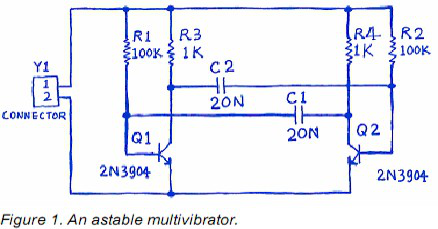
图 6-3 非稳态多谐振荡器
加载元件和库
Altium Designer 为了管理数量巨大的电路标识,电路原理图编辑器提供了强大的库搜索功能。虽然元件都在默认的安装库中,但是还是很有必要知道如何通过从库中去搜索元件。按照下面的步骤来加载和添加图 6-3 电路所需的库。
首先我们来查找型号为 2N3904 的三极管。
1. 点击 Libraries 标签显示 Library 面板,如图 6-4。
2. 在 Library 面板中点击 Search in 按钮,或者通过选择 Tools>>Find Component, 来打开 Libraries Search 对话框,如图 6-5 所示。
3. 对于这个例子必须确定在 Options 设置中,Search in 设置为 Components。对于库搜索存在不同的情况,使用不同的选项。
4. 必须确保 Scope 设置为 Libraries on Path 并且 Path 包含了正确的连接到库的路径。如果在安装软件的时候使用了默认的路径,路径将会是 Library。可以通过点击文件浏览按钮来改变库文件夹的 路径。对于这个例子还需得确保Include Subdirectories 复选项框已经勾选。
5. 为了搜索所有 3904 的所有索引,在库搜索对话框的搜索栏输入*3904*。使用* 标记来代替不同的生厂商所使用的不同前缀和后缀。
点击 Search 按钮开始搜索。搜索启动后,搜索结果将在库面板中显示。
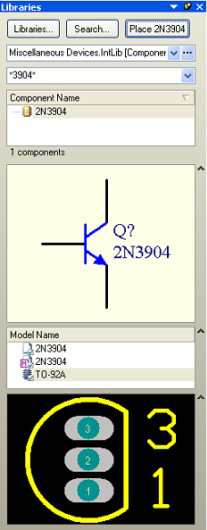
图 6-4 库面板

图 6-5 库搜索对话框
7. 点击 Miscellaneous Devices.IntLib 库中的名为 2N3904 的元件并来添加它。这个库拥有所有的可以利用于仿真的 BJT 三极管元件标识。
8. 如果选择了一个没有在库里面安装的元件,在使用该元件绘制电路图前,会出现安装库的提示。由于 Miscellaneous Devices 已经默认安装了,所以该元件可以使用。
在库面板的最上面的下拉列表中有添加库这个选项。当点击在列表中一个库的名字,在库里面的所有元件将在下面显示。可以通过元器件过滤器快速加载元件。